door Martin Brinkmann op 30 oktober 2019 in op Google Android
Geen reacties
De laatste tijd, ik heb het schakelen van programma ‘ s en applicaties over te Donker zoveel mogelijk de Modus op mijn Android-apparaten om de batterij te sparen en het verbeteren van de zichtbaarheid, vooral in de ochtend en in de nacht.
Sommige toepassingen ondersteunen van duistere thema ‘s of donker modus, en Android is ook ‘native’. Op mijn Google-Pixel 3a, één van de eerste dingen die ik deed was Donker Modus inschakelen in de Instellingen. Enkele native-toepassingen, met inbegrip van Instellingen, Google Chrome, of de Play Store applicaties gestart om over te schakelen naar Donker automatisch over naar de Stand toen ik de verandering.
Anderen hadden echter niet wat betekende dat het apparaat tussen donker en licht-modus wanneer ik ben overgestapt van apps die ondersteund en degenen die dat niet hadden.
Vanaf Android Q, een systeem-brede donkere modus werd geïntroduceerd, maar de functie is niet af te dwingen donker modus op toepassingen. Als een app ondersteunt, kan het overschakelen naar de donkere modus automatisch, maar als het niet, de standaard of het geselecteerde thema wordt in plaats daarvan gebruikt.
Android Q komt met een ontwikkelaar optie af te dwingen Donker Modus. Het effect van het inschakelen van de optie is dat veel apps maken gebruik van een donkere interface in plaats van de standaard. De instelling werkt niet voor alle toepassingen al; WhatsApp houdt zijn licht-interface, zelfs na het inschakelen van de optie en dus niet op een andere apps zoals Google Maps.
Opmerking: De volgende instructies zijn van toepassing op een Google-Pixel 3a-apparaat dat meer of minder stock Android. De functies die u moet ingeschakeld zijn misschien niet aanwezig in andere Android-apparaten, of kunnen ze zich ergens anders in de Instellingen. Indien u vindt dat ze in een andere locatie, voel je vrij een reactie achter te laten om anderen te informeren over het.
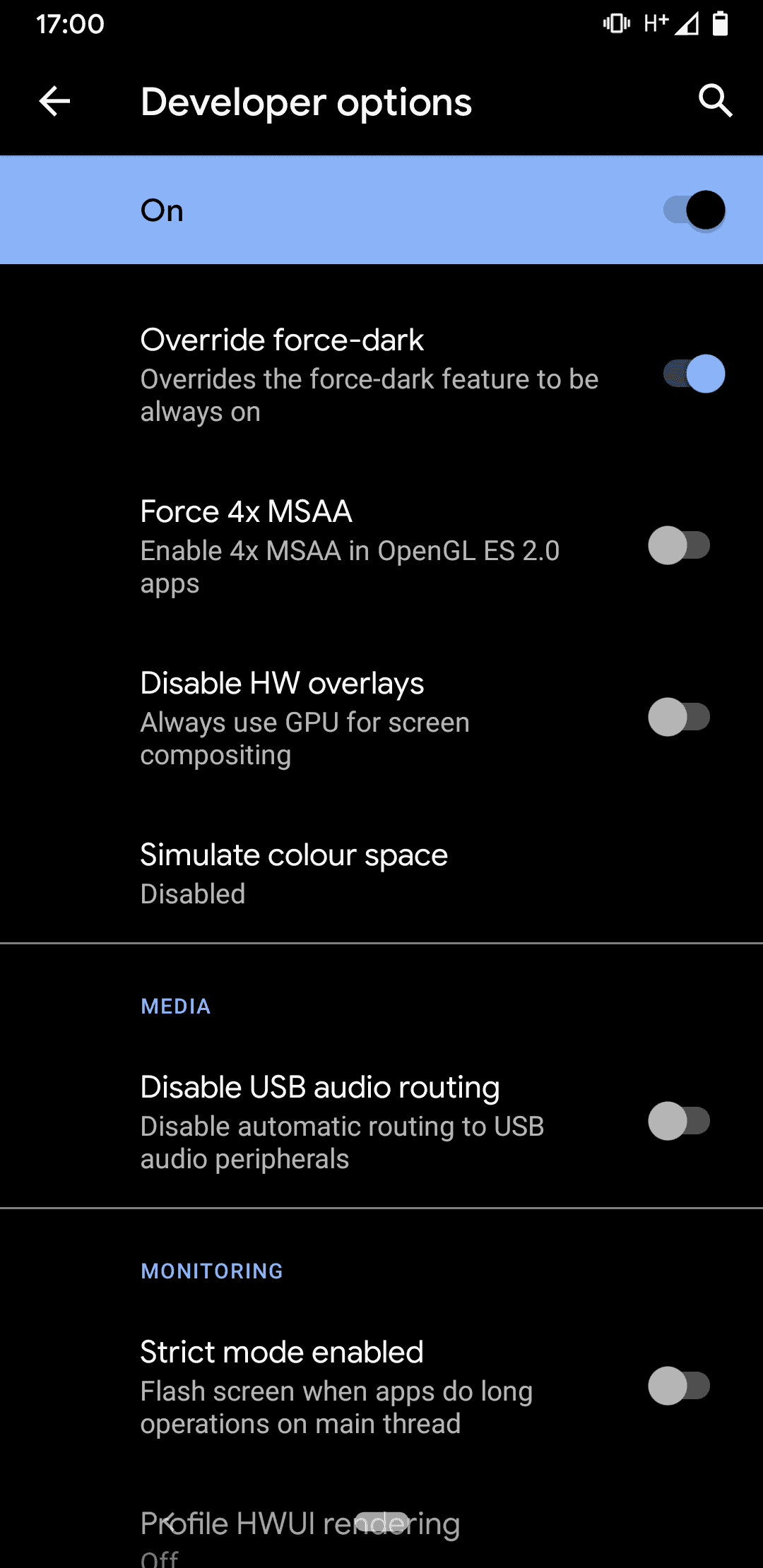
Hier is wat u moet doen:
- Open de Instellingen op je Android-apparaat en selecteer Weergeven.
- Stel de Donkere thema optie ingeschakeld.
De instelling stelt Donkere thema op het apparaat, maar niet afdwingen. U hoeft te openen in de Developer Opties in de tweede stap om een andere configuratie te veranderen om het te dwingen.
- Als je Developer Opties in de Instellingen al ga verder met stap 4.
- Open de Instellingen en ga naar ‘Over de Telefoon’.
- Tik op de Build-Nummer meerdere keren op, totdat u een melding krijgen dat de Developer Opties zijn ingeschakeld.
- Selecteer Instellingen > Systeem > Geavanceerd > Opties Voor Ontwikkelaars.
- Inschakelen Overschrijven kracht-donker onder “Hardware Versnelde Rendering”.
Veel apps zullen een donker thema gebruiken nadat u de wijziging aanbrengt.
Nu u: heeft u de voorkeur donker of licht-modus?